背景概述
随着信息技术的快速发展,数据在我们的生活和工作中扮演着越来越重要的角色。企业、机构和个人都依赖于大量的数字信息来支持各种业务活动。然而,随之而来的是数据丢失和泄露的风险。这种风险不仅对组织的运营和声誉构成威胁,也可能对个人隐私产生深远影响。因此,数据安全已经成为当今信息社会中备受关注的话题之一。
在面临日益严峻的网络威胁和意外数据丢失的情况下,数据备份作为一项关键的数据安全措施,变得愈发重要。数据备份不仅仅是一种应急手段,更是保障数据完整性、可用性和可靠性的重要方式。本文将从数据备份的方式和其对数据安全的重要性两个方面,深入探讨数据备份在当今信息社会中的关键作用。
数据备份的方式
1.定期全量备份

定期全量备份是最基本的备份方式之一。它涉及将整个数据集完整地复制到备份存储介质,例如磁带、硬盘或云存储。这确保了在发生数据丢失时,可以迅速还原系统到之前的状态。然而,定期全量备份的缺点是备份时间长,对存储空间的需求较高。
2.差量备份
差量备份是一种优化备份方式,只备份自上一次完整备份以来发生变化的数据。这减少了备份所需的存储空间和备份时间。差量备份的优势在于相对较小的备份文件,但在还原数据时需要依赖完整备份和所有差量备份,因此还原过程可能会相对复杂。
3.增量备份
与差量备份类似,增量备份也只备份自上一次备份以来新增的数据。不同之处在于,增量备份是基于最近一次备份的,而差量备份是基于上一次完整备份。这使得增量备份的备份文件相对更小,但还原时需要逐个应用增量备份,有时可能涉及更多的步骤。
4.实时同步备份
实时同步备份通过不断将数据同步到备份系统中,以确保备份数据与源数据保持同步。这种方式几乎可以实时还原数据,降低了数据丢失的可能性。实时同步备份通常通过专用的备份软件或硬件来实现,适用于对数据实时性要求较高的应用场景。
5.异地备份
异地备份是一种在地理上分离备份数据的方式,通常将备份存储在远离原始数据中心的地方。这种方式有助于防范地域性灾难对数据的影响,例如地震、火灾或洪水。异地备份可以通过物理传输介质或网络传输实现,确保即使在一地发生灾害,备份数据仍然安全可用。
6.云备份
随着云计算的兴起,云备份成为一种受欢迎的备份方式。云备份将数据存储在云服务提供商的 服务器 上,通过网络实现备份和还原操作。这种方式具有灵活性强、成本相对较低、无需额外硬件设备等优势。同时,云备份还提供了高可用性和可扩展性,使得数据备份更为便捷和可靠。
数据备份对数据安全的重要性
1.防范数据丢失
数据丢失可能由硬件故障、恶意攻击、人为失误等引起。通过定期备份,可以最大程度地减小数据丢失对业务和个人的影响,确保在灾难发生时可以迅速还原至之前的状态。
2.应对恶意攻击
恶意软件、勒索软件等威胁日益增多,这些可能导致数据被加密、篡改或删除。数据备份可以作为抵御这些攻击的一种手段,通过还原备份数据来恢复系统正常运行。
3.保障业务连续性
对于企业而言,业务连续性至关重要。通过备份关键数据,企业可以在面临数据问题时快速恢复业务,确保组织的稳定运行,降低财务和声誉损失。
4.符合法规和合规性要求
各行各业都受到法规和合规性要求的监管。数据备份是一种符合法规和合规性要求的基本手段,通过建立健全的备份策略,组织可以更好地满足法规的要求,降低法律责任和罚款的风险。
5.保护个人隐私
对于个人用户而言,数据备份同样至关重要。通过备份个人数据,可以在需要时恢复到之前的状态,避免个人隐私的泄露和身份盗窃。
结语
在信息时代,数据备份是确保数据安全性和可用性的不可或缺的措施。选择适当的备份方式,并结合差量备份、异地备份等多重手段,可以更全面地提升数据安全性。通过认真对待数据备份,我们能够更好地应对潜在的数据威胁,确保数据始终处于安全可靠的状态。
笔记本电脑如何保养?
一 . 笔记本电脑基本维护保养液晶显示屏幕 (LCD Panel) * 长时间不使用电脑时,可透过键盘上的功能键暂时仅将液晶显示屏幕电源关闭,除了节省电力外亦可延长屏幕寿命。 * 请勿用力盖上液晶显示屏幕上盖或是放置任何异物在键盘及显示屏幕之间,避免上盖玻璃因重压而导致内部组件损坏。 * 请勿用手指甲及尖锐的物品(硬物)碰触屏幕表面以免刮伤。 * 液晶显示屏幕表面会因静电而吸附灰尘,建议购买液晶显示屏幕专用擦拭布来清洁您的屏幕,请勿用手指拍除以免留下指纹,并请轻轻擦拭。 * 请勿使用化学清洁剂擦拭屏幕。 电池 (Battery) * 当无外接电源的情况下,倘若当时的工作状况暂时用不到PCMCIA插槽中的卡片,建议先将卡片移除以延长电池使用时间。 * 室温(20-30度)为电池最适宜之工作温度,温度过高或过低的操作环境将降低电池的使用时间。 * 在可提供稳定电源的环境下使用笔记本电脑时,将电池移除可延长电池受寿命是不正确的。 就一般笔记本电脑而言,当电池电力满充之后,电池中的充电电路会自动关闭,所以不会发生过充的现象。 * 建议平均三个月进行一次电池电力校正的动作。 * 电源适配器(AC Adapter)使用时参考国际电压说明”键盘 (Keyboard) * 累积灰尘时,可用小毛刷来清洁缝隙,或是使用一般在清洁照相机镜头的高压喷气罐,将灰尘吹出,或使用掌上型吸尘器来清除键盘上的灰尘和碎屑。 * 清洁表面,可在软布上沾上少许清洁剂,在关机的情况下轻轻擦拭键盘表面。 硬盘 (Hard Disk) * 尽量在平稳的状况下使用,避免在容易晃动的地点操作计算机。 * 开关机过程是硬盘最脆弱的时候。 此时硬盘轴承尚未转速尚未稳定,若产生震动,则容易造成坏轨。 故建议关机后等待约十秒左右后再移动笔记本电脑。 * 平均每月执行一次磁盘重组及扫描,以增进磁盘存取效率。 软驱 (Floppy) * 避免使用外观不良或发霉之软盘片。 * 购买软驱清洁片,定期清洁读写磁头。 光驱 (CD-ROM) * 使用光盘清洁片,定期清洁雷射读取头。 * 请双手并用地将光盘片置入光驱中,一只手托住CD托盘,另一只手将CD片确实固定,可避免CD托盘变形。 触控板 (Touchpad) * 使用触控板时请务必保持双手清洁,以免发生光标乱跑之现象。 * 不小心弄脏表面时,可将干布沾湿一角轻轻擦拭触控板表面即可,请勿使用粗糙布等物品擦拭表面。 * 触控板是感应式精密电子组件,请勿使用尖锐物品在触控面板上书写,亦不可重压使用,以免造成损坏。 散热 (Thermal Dissipation) * 一般而言,笔记本电脑制造厂商将透过风扇?散热导管(Heat Pipe)?大型散热片?散热孔等方式来降低使用中所产生的高温。 * 为节省电力并避免噪音,笔记本电脑的风扇并非一直运转的,而是CPU到达一定温度时,风扇才会启动。 * 将笔记本电脑放置在柔软的物品上,如:床上?沙发上,有可能会堵住散热孔而影响散热效果进而降低运作效能,甚至死机。 其它组件保养 (Others)清洁保养前请务必依照下列步骤保养您的笔记本电脑以及相关外围设备 : *步骤一: 关闭电源并移除外接电源线,拆除内接电池及所有的外接设备连接线。 *步骤二: 用小吸尘器将连接头、键盘缝隙等部位之灰尘吸除。 *步骤三: 用干布略为沾湿再轻轻擦拭机壳表面,请住意千万不要将任何清洁剂滴入机器内部,以避免电路短路烧毁。 *步骤四: 等待笔记本电脑完全干透才能开启电源。 二 . 重要讯息-数据备份数据备份的目的笔记本电脑因其方便的机动性能,是使用者随身的最佳伙伴,但是您的笔记本电脑可能会因以下状况而造成数据的遗失,导致工作停顿,如:意外的删除或覆盖、硬盘损坏、计算机病毒破坏、天然灾害 (水灾、火灾) 、机器被窃以致数据遗失….等,都可能会让您的数据在无形之中受伤。 然而,数据的重要性是无价的,提醒您:养成良好及经常性的资料备份习惯,才能将损失降低到最低,也会让您在笔记型计算机的使用上更加自由、方便、安全。 善用软件工具 1. 以适当比例将硬盘予以切割硬盘数据发生问题主要可以区分成两种状况 : 第一种~为硬盘本身的故障,此类问题的预防方式,除了避免在开关机过程摇晃计算机外,平时的备份数据的习惯是最重要的。 第二种~为操作系统损毁或中毒造成无法开机。 针对此情况,如果我们在安装操作系统之前,就已经将硬盘以适当的比例进行切割,且将重要的数据都已经备份在不同于储存操作系统的分割区中,这时我们就可以透过其它方式或工具来设法挽救操作系统甚至于重新安装操作系统,而比较不用害怕硬盘中辛苦建立的数据受到损害。 倘若操作系统已经安装在整颗硬盘中,也就是硬盘中只有一个分割区,这时候若您想要再加入一个分割区来运用,则可以透过支持 windows的硬盘切割软件,如Partiton Magic来进行。 2. 有系统的将硬盘中的数据分类存放为了更有效率的备份数据,建议平时在存放数据时,就应该妥善的分类。 一般说来,需要备份的数据可分为下列几种 : A. 文件类数据,如: office文件,图档,MP3…..等。 B. 邮件类备份数据,如: 寄件备份,通讯簿…………等。 C. 浏览器用网站连结数据,如Explorer中的我的最爱,Netscape中的Bookmarks。 尽可能的将以上三类数据存放在 D槽的某一个数据匣中,此种做法的好处是,当要进行备份作业时,只要固定将该数据匣复制到其它储存媒体中,较不容易发生遗漏的情况,且简化了备份数据的复杂度。 选择适合的备份装置 1.外接式硬件备份装置: 2.连接线数据传输方式 USB数据传输线具备随插即用的便利特性,可轻松的将笔记本电脑的数据备份在您的台式电脑或第二台笔记本电脑上。 3.其它外接式储存方式 4.外接式与内接式硬盘数据传输速度比较表 *华硕一机两碟间的硬盘数据传输速度即为133MB/秒,是最快速便利的备份方式重要的数据备份观念:异地备份最安全的备份,就是将数据放置在不同的储存媒介,且将储存媒介放置在不同的建筑物中。 这就是最近很流行的异地备援观念,同样的可适用于个人。 虽然华硕贴心的设计一机两碟、一机多碟。 但定时的备份习惯,还是最佳保全数据的方法。 三 . 其它建议事项保密功能设定方式: 1. 硬盘保密:使用者可以自己设定硬盘机密码,在BIOS设定程序的Security选单中设定,在系统开机过程中会先询问您的硬盘密码。 如此一来,当你的硬盘机被别人拿去使用,他若没有您提供的密码就无法使用这颗硬盘,也无法开机,也确保数据不致遭他人窃取。 2. 系统保密:在BIOS设定程序的Security选单中亦可以设定一组使用者密码,在每一次开机或是进入BIOS设定程序时将会询问系统管理者密码。 如此一来,可以避免未经授权的使用者操作您的计算机。 假如您设定了以上两种密码,系统在开机时,首先会询硬盘机密码,随即询问您系统密码 (两组密码可以设定为不同号码)。 提醒您设定完密码后,请妥善保管密码数据,倘若遗忘则须洽询原厂支持。 浸水处理 * 千万不可冒然开机,否则会让笔记本电脑的损害更加严重* 立刻拆下笔记本电脑的电源线及电池,如有外接或抽取式的模块零件(如光驱,软盘机,扩充内存)一并取下。 * 将笔记本电脑机体内的污水尽量倒光,找一条柔软的湿纸巾或软布将污泥轻轻拭去,并尽量避免磨损表面。 * 再用电扇将机体及零件吹干,并在第一时间内送到服务站由受过训练的专业工程师处理,这样才能将损害减低到最低程序。 外出使用 * 步骤一: 确定所有备份电池的电力都已充饱,您可以在操作系统下察看电池电量显示。 * 步骤二: 关闭笔记本电脑电源开关。 * 步骤三: 将液晶显示屏幕上盖关上并确定上盖确实地卡住定位。 * 步骤四: 拔掉交流电源线。 * 步骤五: 拔掉所有连接线。 * 步骤六: 将笔记本电脑放入专用背袋内以避免灰尘污染及碰撞情形发生,并注意不要在笔记本电脑专用背袋内放置过多物品,以避免压坏液晶显示器玻璃。 保持良好的省电习惯透过电池功电执行作业时,若是能够维持良好的省电习惯,一方面不但可以降低能源的消耗,另一方面又能延长电池的使用寿命。 因此,即使您已经把笔记本电脑内建式省电功能切换到开启状态,然而培养下列各项节约能源管理习惯亦是很重要的,请务必谨记在心。 * 尽可能利用电源适配器保存电池电力最显然的做法就是 :每逢有可供利用的交流电源时,就避免使用充电电池。 由于变压器的体积小,重量轻,随身携带非常方便,所以尽可能时常利用电源适配器您真正需要用到电池时,手边随时都会有一个充饱的电池。 * 使用暂停热键暂停热键是笔记本电脑中最有用的,如需暂时离开,只要按下这个按键,即可使计算机系统进入最省电模式。 当您返回时,按下任何按键 (待命模式),或电源开关(休眠模式),就能使系统回复到原先正在执行作业的位置。
服务器数据怎样备份
数据中心操作大量的数据,当数据遭到破坏时,这就是一场灾难。 这正是定期进行备份的重要性。 即使你有大量的备份数据都没有使用,备份也肯定不是在浪费时间。 你也许很幸运,从来没有经历过数据丢失。 但是,由于这种事情极少发生以及保持数据的完整性是非常重要的,通过跳过备份来“节省”时间和资源似乎是没有问题的。 有业内人士说,数据中心进行备份是非常重要的,这个理由是非常明显的,尽管我曾听一个小公司的系统管理员说过一些机构没有“浪费”时间和资源进行备份并且获得了成功。 我认为,他不理解我为什么会对这种说法感到震惊并且以不相信的眼光看着他。 我希望只有百万之一的人相信备份是没有用的。 我希望大多数IT专业人员都相信备份的价值并且仅最大的努力进行适当的备份。 如果你从来没有因为发生灾难而使用备份,你是你运气好。 但是,由于灾难的袭击是没有时间表的,当灾难袭击的时候,最新的备份是成功的进行灾难恢复的救生带之一。 许多备份的最佳做法的要点实际上就是每个人都知道和使用的一些常识。 不管怎样,下面是有关备份的一些最佳做法:1.制定规则和程序。 许多技术人员都讨厌文件之类的东西,但是,充分的规定是任何行动成败的关键。 备份的规则和程序不必是厚厚的一本书,你在进行备份的时候仅仅包含这些内容就可以:什么时间进行备份、什么内容需要备份、谁负责进行备份、谁可以访问备份内容等等。 2.测试备份。 这个规则是一个常识。 但是,这个问题值得提一下。 有一个损坏的备份肯定是没有用的。 更糟糕的是你还以为这个备份是好的,能够用于灾难恢复,结果却不能用。 因此,要避免这种情况,一定要总是测试备份,特别是在备份重要数据的时候。 3.标记和排列备份。 当你有2个至3个备份的CD光盘的时候,要猜测每个光盘中的内容是比较容易的。 当你在各种备份介质中有若干PT的数据的时候,光靠猜测是不行的。 因此,你必须标记你的每一个备份并且把这些备份排列在一个库中。 标记备份包括使用有意义的名称、备份数据的日期和时间、数据的内容、谁创建的数据以及一些说明等。 4.将备份存储在安全的地方。 你的安全规定很可能包含备份存储的内容。 但是,如果不包含这些内容,你要在恰当的时机制定这些规定以便改正这个问题。 安全的地方是一个广义的词汇,通常意味着你存储备份的地方是受到保护的,防止非法访问和防止受到火灾、洪水和地震等灾害物理破坏的地方。 备份数据最好不要存储在数据中心本身。 不过,如果你确实拥有一个能够安全存储备份的地方,你可以存储在那里。 有些数据中心像要塞一样,比其它地方都安全。 5.实时进行备份。 最新的备份总是有用的。 例如,在银行、在线交易等方面,只有实时的备份才是有用的。 实时的备份不需要更多的资源。 但是,如果你的数据是时间敏感性的,那么,实时备份只是一种选择。 即使你的数据不是时间敏感性的,它对于实时备份也没有影响。
主板中“raid”代表什么意思
简单的说,RAID是一种把多块独立的硬盘(物理硬盘)按不同的方式组合起来形成一个硬盘组(逻辑硬盘),从而提供比单个硬盘更高的存储性能和提供数据备份技术。 组成磁盘阵列的不同方式成为RAID级别(RAID Levels)。 数据备份的功能是在用户数据一旦发生损坏后,利用备份信息可以使损坏数据得以恢复,从而保障了用户数据的安全性。 在用户看起来,组成的磁盘组就像是一个硬盘,用户可以对它进行分区,格式化等等。 总之,对磁盘阵列的操作与单个硬盘一模一样。 不同的是,磁盘阵列的存储速度要比单个硬盘高很多,而且可以提供自动数据备份。 现在主流主板大多都支持此功能。












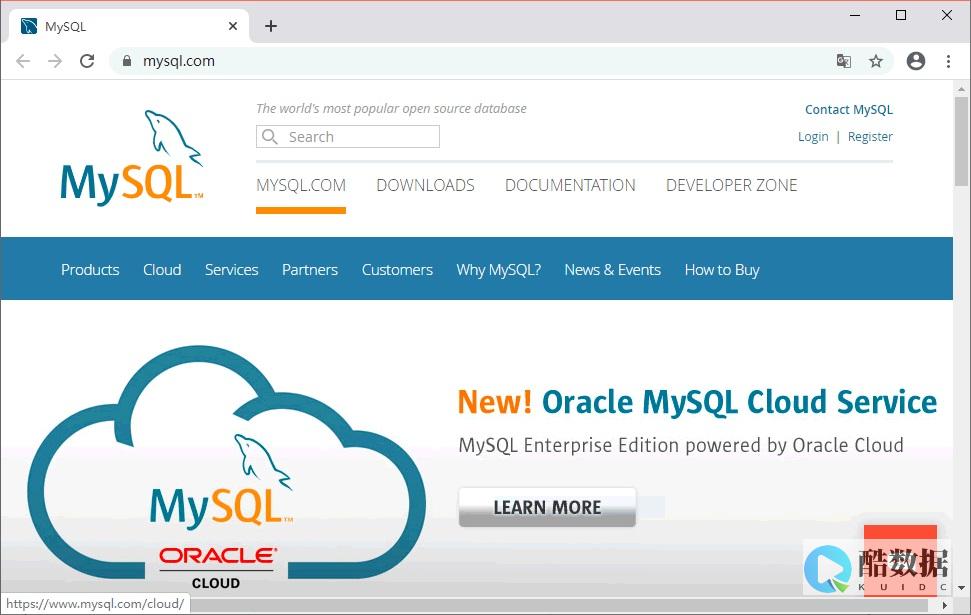


发表评论